この記事ではMSCA(My Services Canada Account)の登録手順について紹介をします😌
カナダへ留学またはワーホリまたは既に在住をしている人でコロナウイルスの影響で仕事を失い、EI(Employment Insurance)やCERB(Canada Emergency Response Benefit)の手当てを支給されている人は登録をしておいた方が良いアカウントなので参考にしてくださいね‼️
CERBについて知りたい人は下記の記事にCERBについてまとめてありますので興味がある人は見てください‼️
目次
MSCA(My Services Canada Account)とは
簡単にMSCAの紹介をすると、MSCAは「雇用保険(EI)、カナダ年金制度(CPP)およびOld Age Security(OAS)の情報を適用、表示、更新できる」オンラインアカウントです😌
EIやCERBで申請をしたコロナウイルスによる給付金を受け取る予定の人、または既に受け取っている人は今後利用する可能性があるので登録をしておきましょう‼️
MSCAの登録手順
1.まずはカナダ政府が公開をしているMSCAのサイトを開いてください。
下記にリンクを貼っておきます。
My Service Canada Account (MSCA) – Canada.ca
2.MSCAの登録は
- 電子証明書(Register with GCKey)
- 銀行口座(Register with your bank)
- 州(Register with your province)
の3種類から登録をすることができます。
今回僕は「銀行口座(Register with your bank)」を選択しました。

3.銀行口座を選択した人は
- 銀行がサインインパートナーかどうかを確認する(Determine if your bank is a Sign-in Partner)
- アクセスコードをリクエスト(Request access code)
- アクセスコードを受け取る(Receive access code)
- サインインパートナーでMSCAに登録する(Register for MSCA with Sign-in Partner)
の手順で登録をします。
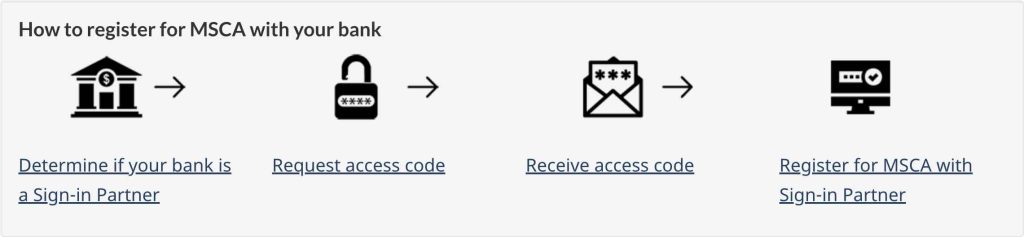
銀行がサインインパートナーかどうかを確認する(Determine if your bank is a Sign-in Partner)
サインパートナーの銀行一覧は
- Affinity Credit Union
- Alberta Treasury Branches
- BMO Financial Group
- CIBC Canadian Imperial Bank of Commerce
- Conexus Credit Union
- Desjardins Group (Caisses Populaires, UNI)
- National Bank of Canada
- RBC Royal Bank
- Scotiabank
- Servus Credit Union
- Tangerine
- TD Bank Group
- Vancity
です。
アクセスコードをリクエスト(Request access code)
アクセスコードは
- オンライン(Online)
- 人(In person)
- 電話(By Phone)
の3種類から選ぶことができます。
オンラインの場合、5~10営業日以内にメールでアクセスコードを受け取ることができます。
人の場合、Service Canadaの受付の人からアクセスコードをすぐに受け取ることができます。
電話の場合、Service Canadaの電話担当者が、アクセスコードをいつ受け取ることができるかをお知らせします。
コロナウイルスの影響もあるので、「オンライン」または「電話」でリクエストをした方が良いと思います。
4.リクエストをして手元に
- SIN(Social Insurance Number)
- アクセスコード
の2つの準備ができたら【Register now】を選択します。
5.銀行口座を選択する画面に遷移しますのであなたが利用をしている銀行口座を選択します。
6.銀行口座からアクセスをするとプライバシー通知の「利用規約(Privacy notice terms and conditions)」が記載してあるページに遷移しますので、確認をして【I agree】を選択します。
7.「プロフィール作成(Create my profile)」の画面で
- 誕生日
- アクセスコード
- 在籍州
- 秘密の質問(×5)
を入力し【Continue】を選択します。
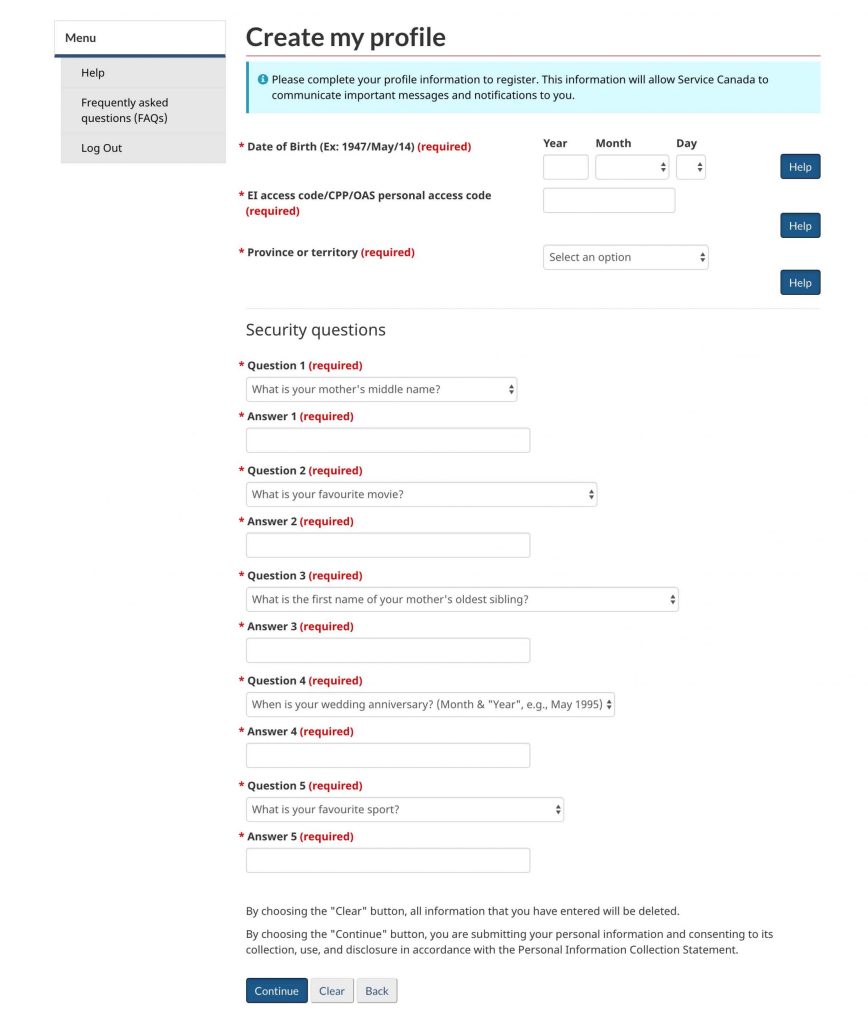
8.次の画面で入力内容の確認が表示されますので、スクリーンショットを撮っておいた方が良いです。その後、【Submit】を選択してアカウントの作成は終了です。
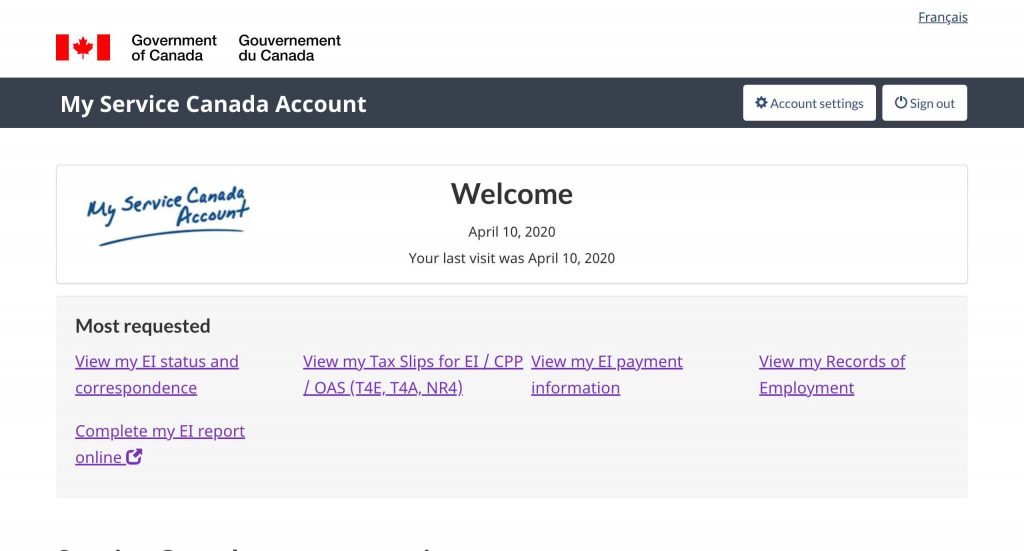
まとめ
今回は「【EI・CERB申請者必見】カナダのMSCAの登録手順紹介!」についての記事を執筆しました😌
EI・CERBの申請をした人はMSCAの登録もしておきましょうね‼️
またMSCAに登録をされた人はEIのレポートも提出をする必要がありますので、下記の記事を参考にEIのレポートも提出をしましょう👍

